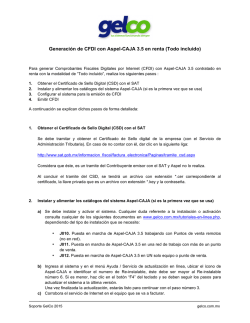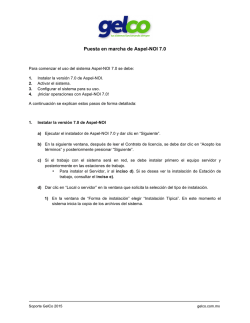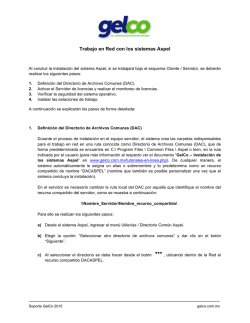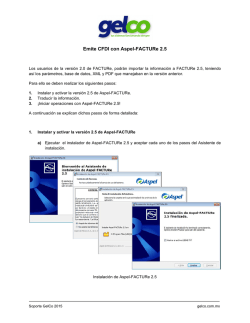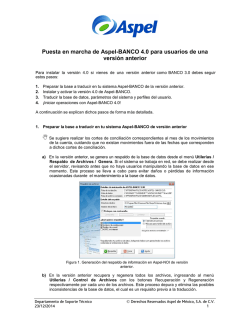C024. Puesta en marcha de Aspel-COI 7.0 para usuarios de
Puesta en marcha de Aspel-COI 7.0 para usuarios de una versión anterior Para instalar la versión COI 7.0 si vienes de una versión anterior como COI 5.x o 6.0, debes seguir estos pasos: 1. 2. 3. 4. Preparar la base a traducir en tu sistema Aspel-COI de la versión anterior. Instalar la versión 7.0 de Aspel-COI. Traducir la base de datos, parámetros del sistema y perfiles de usuario. ¡Inicia operaciones con Aspel-COI 7.0! A continuación se explican dichos pasos de forma más detallada: 1. Preparar la base a traducir en tu sistema Aspel-COI de versión anterior a) En la versión anterior, se genera un respaldo de la base de datos desde el menú Utilerías / Respaldo de Archivos / Generación de respaldo. Si el sistema se trabaja en red, se debe realizar desde el servidor, revisando antes que no haya usuarios manipulando la base de datos en ese momento. Este proceso se lleva a cabo para evitar daños o pérdidas de información ocasionadas durante el mantenimiento de la base de datos. Generación de respaldo de información Aspel-COI de versión anterior Soporte GelCo 2015 gelco.com.mx • Si la versión anterior es COI 5.x debes realizar el proceso de la misma forma que lo anterior, o bien, realizar el copiado de la carpeta de trabajo. Para saber la ruta, consulta el menú Configuración / Parámetros del sistema / Cuentas. b) En la versión anterior, recupera y regenera todos los archivos, ingresando al menú Utilerías / Control de Archivos. • Si tu versión anterior es 6.0, activa la casilla de verificación . Posteriormente, presiona el botón “Diagnostico y recuperación” . Este proceso deputa y elimina las posibles inconsistencias de la base de datos, el cual es un requisito previo a la traducción. Control de archivos, “Diagnostico y recuperación Soporte GelCo 2015 gelco.com.mx • Si se trata de la versión 5.x, deberás realizar el mantenimiento tabla por tabla y presionando los botones “Recuperar” y “Regenerar” respectivamente por cada uno de los archivos. c) Posterior al mantenimiento de la base de datos, de acuerdo a la versión anterior de tu sistema Aspel-COI, realiza un nuevo respaldo. Debe almacenarse debidamente etiquetado, ya que es la base de datos definitiva y correcta de la versión anterior 2. Instalar la versión 7.0 de Aspel-COI a) Ejecutar el instalador de Aspel-COI 7.0 (este puede ser directo del CD de instalación o por medio del archivo descargado de www.gelco.com.mx/instalables.php) y dar clic en el botón “Siguiente”. b) En la siguiente ventana debe leer el contrato de licencia, se debe dar clic en “Acepto los Términos” y posteriormente presiona “Siguiente”. c) Si el trabajo con el sistema será en red, se debe instalar primero el equipo servidor y posteriormente en las estaciones de trabajo. • Para instalar el servidor, ir al inciso d). Si se desea ver la instalación de estación de trabajo, consultar el inciso g). d) Dar clic en “Local o servidor” en la ventana que solicita la selección del tipo de instalación. e) En la ventana de “Forma de instalación”, elegir “Instalación Típica”. En este momento el sistema inicia la copia de los archivos de sistema. Soporte GelCo 2015 gelco.com.mx Selección del tipo y forma de instalación f) Dado que ya se tenía una instalación previa de Aspel-COI, el directorio de Archivos Comunes o DAC, ya se encuentra definido y el instalador actualiza el contenido. Si todo es correcto, aparecerá la ventana de “Finalización del Asistente de Instalación”. Con lo que se termina la instalación del servidor o de forma local, si es el caso. Soporte GelCo 2015 gelco.com.mx Finalización del asistente de instalación g) Una vez terminada la instalación del servidor, en la estación de trabajo se ejecuta el instalador. Se debe elegir la opción de “Estación de trabajo” para que el sistema realice la búsqueda del DAC en la red. Es conveniente revisar que la ruta mostrada sea correcta, si es así dar clic en el botón “Siguiente”, en caso contrario, se debe seleccionar manualmente. Es necesario esperar a que el asistente muestre que la instalación ha finalizado. Soporte GelCo 2015 gelco.com.mx Selección del Directorio de Archivos Comunes Aspel • Este paso debe realizarse en todas las estaciones de trabajo. NOTA: Consulta más detalles en el documento “GelCo - Instalación de los sistemas Aspel” en www.gelco.com.mx/tutoriales-en-linea.php. 3. Traducir la base de datos, parámetros del sistema y perfiles de usuario Una vez instalada la nueva versión, se debe ingresar por primera vez al sistema para configurar los parámetros de trabajo y la base de datos por medio de un asistente que te guiará paso a paso: a) Hacer clic en “siguiente” en la primera ventana. b) En la siguiente ventana, se debe seleccionar la opción “Traducir de una versión anterior”. Soporte GelCo 2015 gelco.com.mx Asistente de configuración para traducción de datos c) La siguiente ventana permite traducir lo siguiente: • Parámetros del sistema • Perfiles de usuario • Periodos (Sólo aparece al seleccionar versión a traducir 5.x). La recomendación es que se lleve a cabo la traducción de todos estos datos, en caso contrario deberá realizar la captura de cada uno de ellos. d) Indicar la versión a traducir (solo para las versiones 5.x o 6.0 de Aspel-COI) para que el asistente detecte de forma automáticamente las empresas y la información correspondiente a la base de datos de cada una para comenzar la traducción. Soporte GelCo 2015 gelco.com.mx Personalización de los datos para el proceso de traducción e) Al finalizar aparecerá un mensaje indicando que la traducción fue exitosa y el sistema generará una bitácora en un archivo de texto con los detalles del proceso. Soporte GelCo 2015 gelco.com.mx Mensaje traducción exitosa Generación de la bitácora de traducción Soporte GelCo 2015 gelco.com.mx f) Si todo es correcto, la nueva base de datos, será almacenada por omisión en directorios que el sistema automáticamente crea. Por ejemplo: para la empresa no. 1, la ruta será: C:\Archivos de programa \ Archivos comunes \ Aspel \ Sistemas Aspel \ COI7.00 \ Empresa01 4. ¡Iniciar operaciones con Aspel-COI 7.0! Una vez realizados los procesos anteriores, ya estamos listos para trabajar con el sistema. Se recomienda acceder al menú Configuración / Parámetros del sistema para revisar los parámetros definidos por la traducción y de ser necesario realizar algún cambio. +52 (222) 2265050 Citlaltepetl #10 Col. La Paz Puebla, PUE. México Soporte GelCo 2015 gelco.com.mx
© Copyright 2025